Cara Memperbaiki IPhone Log keluar tidak tersedia kerana sekatan
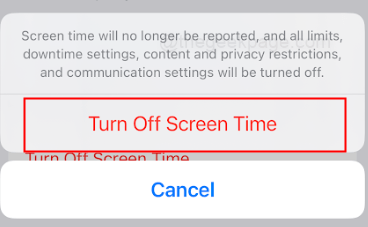
- 2493
- 173
- Don Will
Sekiranya memberi iPhone Apple anda kepada orang lain, anda perlu memadam ID Apple anda dari iPhone anda. Anda mungkin mengalami masalah, seperti tidak dapat menandatangani ID Apple anda di iPhone anda, yang boleh menyebabkan kekecewaan. Masalah ini menghalang anda daripada memadam ID Apple anda dari iPhone anda, menjaga peranti anda disambungkan ke akaun anda. Artikel ini menerangkan banyak punca ketidakupayaan anda untuk mendaftar keluar dari Apple ID pada peranti berasaskan iOS. Kaedah termasuk mematikan masa skrin, yang mungkin telah diaktifkan lebih awal dan pengguna mungkin melupakannya. Kaedah lain melihat memulakan semula dan memeriksa status perkhidmatan Apple.
Isi kandungan
- Kaedah 1: Matikan masa skrin
- Kaedah 2: Memeriksa Status Perkhidmatan Apple
- Kaedah 3: Periksa kemas kini perisian terkini pada iPhone anda
- Kaedah 4: Matikan iPhone dan mulakan semula
Kaedah 1: Matikan masa skrin
Langkah 1: Pergi ke Tetapan Pada iPhone anda.
Langkah 2: Tatal ke bawah dan pergi ke Masa skrin.
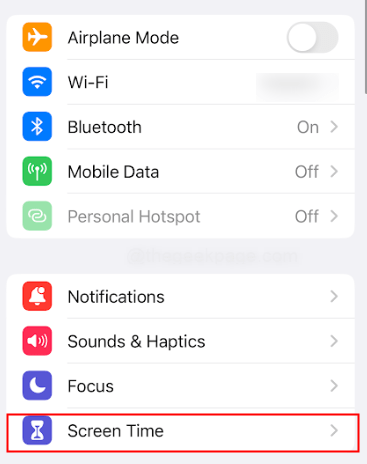
Langkah 3: Pilih Matikan masa skrin.
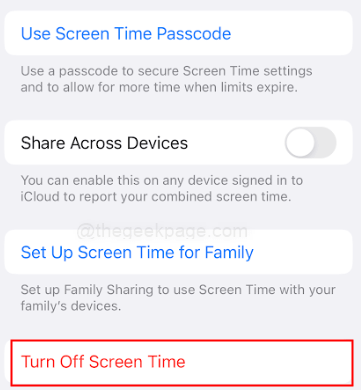
Catatan: Pastikan Kongsi Butang Peranti di Peranti dimatikan. Sila masukkan kod laluan untuk iPhone anda apabila diminta di halaman seterusnya. Kod laluan mungkin sama dengan yang digunakan untuk iPhone anda atau mungkin yang berbeza, terutamanya untuk aplikasi masa skrin. Ia bergantung pada keutamaan pengguna.
Langkah 4: Di pop timbul pilih Matikan masa skrin sekali lagi.
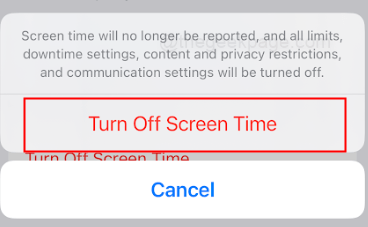
Catatan: Terdapat kaedah yang berbeza untuk menukar kod laluan masa skrin atau mengeluarkan masa skrin jika anda terlupa kata laluan. Anda boleh menyemak artikel di sini
Kaedah 2: Memeriksa Status Perkhidmatan Apple
Langkah 1: Buka a penyemak imbas Pada iPhone anda.
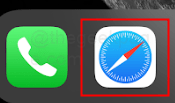
Catatan: Sebagai contoh ini, kami akan menggunakan penyemak imbas safari.
Langkah 2: Jenis Status perkhidmatan Apple di bar alamat.
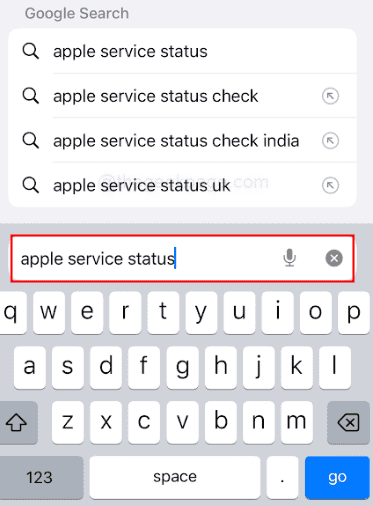
Langkah 3: Pilih pautan yang membawa anda ke laman web rasmi Apple yang akan menunjukkan status perkhidmatannya.
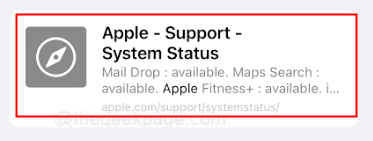
Langkah 4: Klik pada + tanda di sebelah Semua perkhidmatan beroperasi secara normal Untuk melihat senarai perkhidmatan Apple.
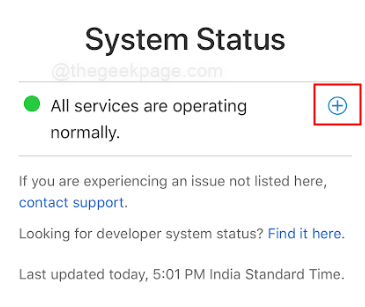

Catatan: Sekiranya terdapat sebarang masalah dengan mana -mana aplikasi atau perkhidmatan, ia akan dapat dilihat di halaman ini.
Kaedah 3: Periksa kemas kini perisian terkini pada iPhone anda
Langkah 1: Pergi ke Tetapan Pada iPhone anda.
Langkah 2: Pilih Umum di halaman tetapan.
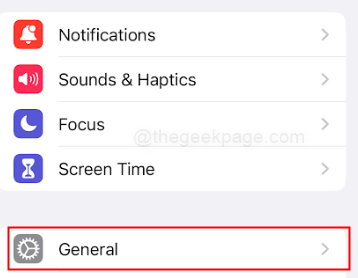
Langkah 3: Pilih seterusnya Kemas kini perisian.
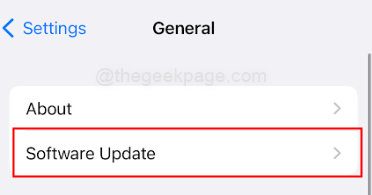
Langkah 4: Periksa yang terkini Kemas kini perisian pada Halaman seterusnya. Pilih Muat turun dan pasang Apabila kemas kini baru tersedia.
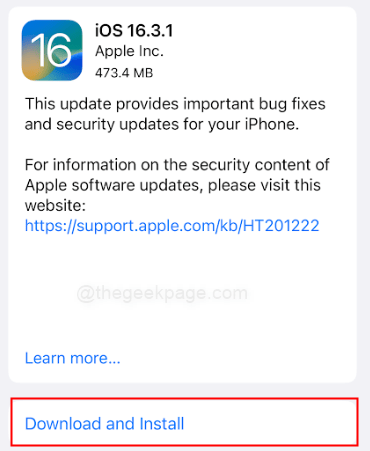
Catatan: Sekiranya iPhone anda sudah dikemas kini ke iOS terkini dan masih menghadapi masalah ini, maka anda boleh menyemak kaedah seterusnya.
Kaedah 4: Matikan iPhone dan mulakan semula
Langkah 1: Tekan dan tahan Butang kelantangan dan juga kuasa butang selama beberapa saat.
Langkah 2: Sapu Betul untuk mematikan iPhone.
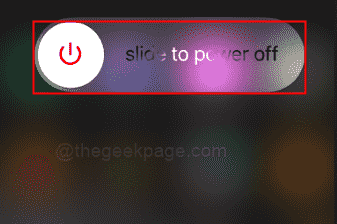
Langkah 3: Kuasa pada iPhone anda.
Tidak dapat mendaftar keluar dari Apple ID boleh menyebabkan banyak halangan terutama sekali apabila telefon anda akan digunakan oleh pengguna lain. Menggunakan artikel yang disebutkan di atas dapat membantu menyelesaikan masalah. Untuk maklumat lanjut mengenai penggunaan iPhone terus mengikuti laman web halaman geek. Beritahu kami dalam komen kaedah mana yang berguna untuk anda.
- « Cara Memperbaiki Aplikasi Terhad dalam iPhone / iPad
- Persediaan DirectX tidak dapat memuat turun fail sila jalankan kemudian Betulkan »

